Det er enkelt å lage Google-skjemaer på telefonen og datamaskinen, men noen ganger kan det være vanskelig. Lær hvordan du lager skjemaer og spørreundersøkelser gjennom denne artikkelen!
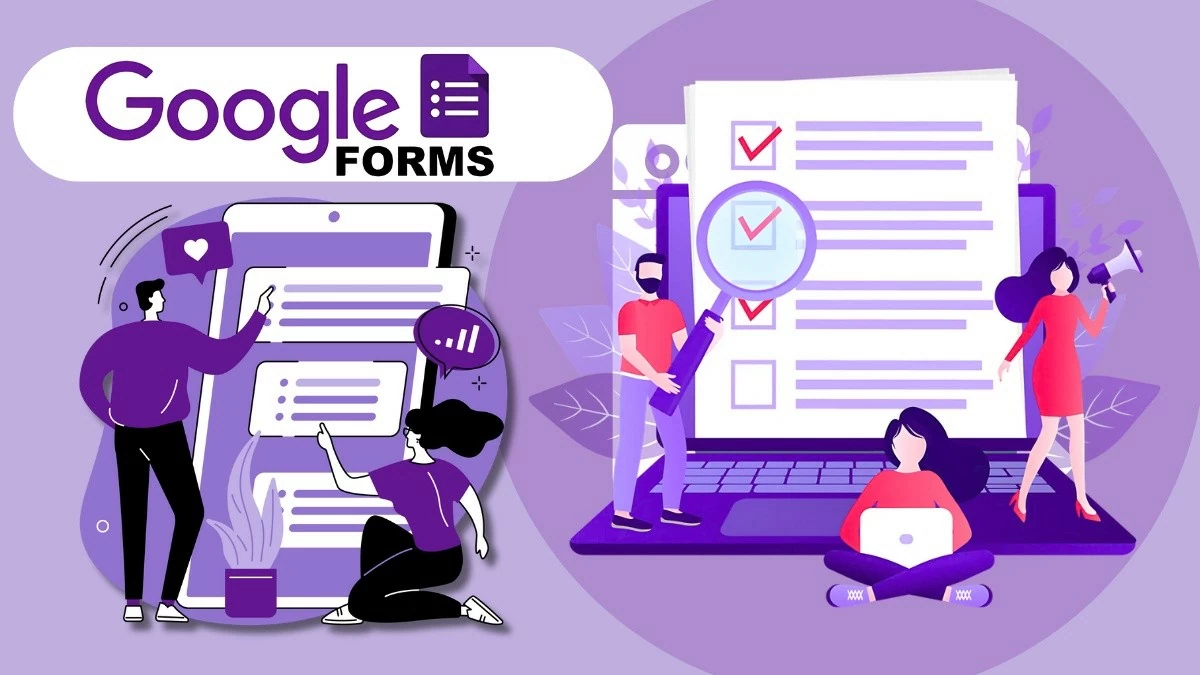 |
Instruksjoner for hvordan du raskt lager profesjonelle Google-skjemaer
Google Form er et flott verktøy for spørreundersøkelser og innsamling av informasjon. Å vite hvordan du lager et profesjonelt Google-skjema vil være svært nyttig for arbeidet ditt. I denne delen vil artikkelen veilede deg i hvordan du lager skjemaer og spørreundersøkelser på Google Form på en enkel og grei måte.
Instruksjoner for hvordan du oppretter et Google-skjema via Google Drive
Du kan opprette Google-skjemaer både på telefonen og datamaskinen, så lenge du har en Google-konto. Følg disse trinnene for å opprette en undersøkelse eller et skjema med Google Disk:
Trinn 1 : Gå til Google Drive, klikk på «+»-tegnet og velg «Google Forms» fra menyen.
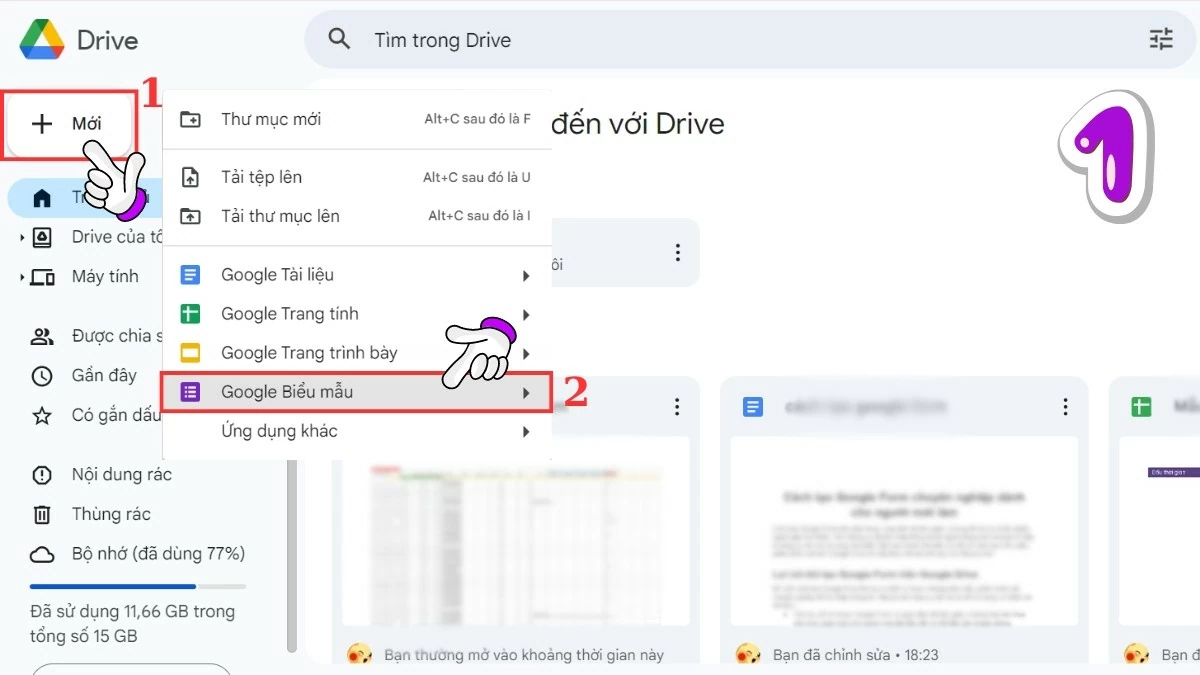 |
Trinn 2 : Når Google Form-grensesnittet åpnes, kan du begynne å opprette skjemaet etter dine behov. Først skriver du inn en tittel og beskrivelse slik at brukerne forstår formålet med undersøkelsen.
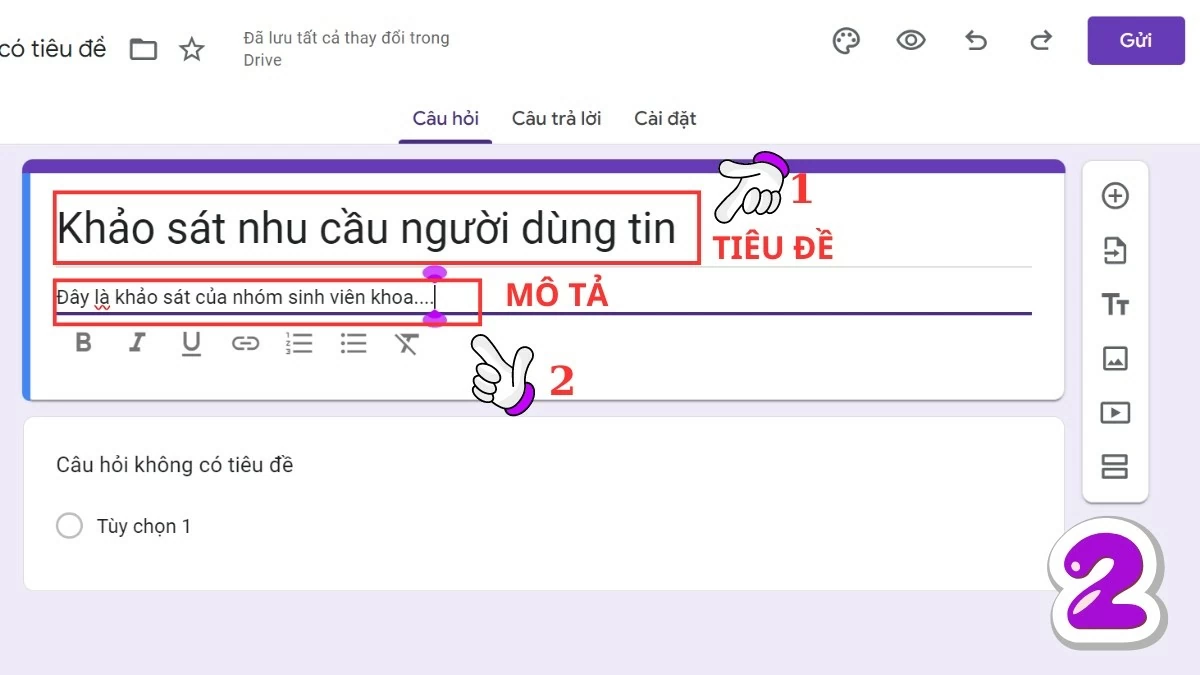 |
Trinn 3 : Velg deretter riktig spørsmålsformat, for eksempel flervalg, avmerkingsboks, flervalgsrutenett osv. Fyll deretter ut spørsmåls- og svaralternativene.
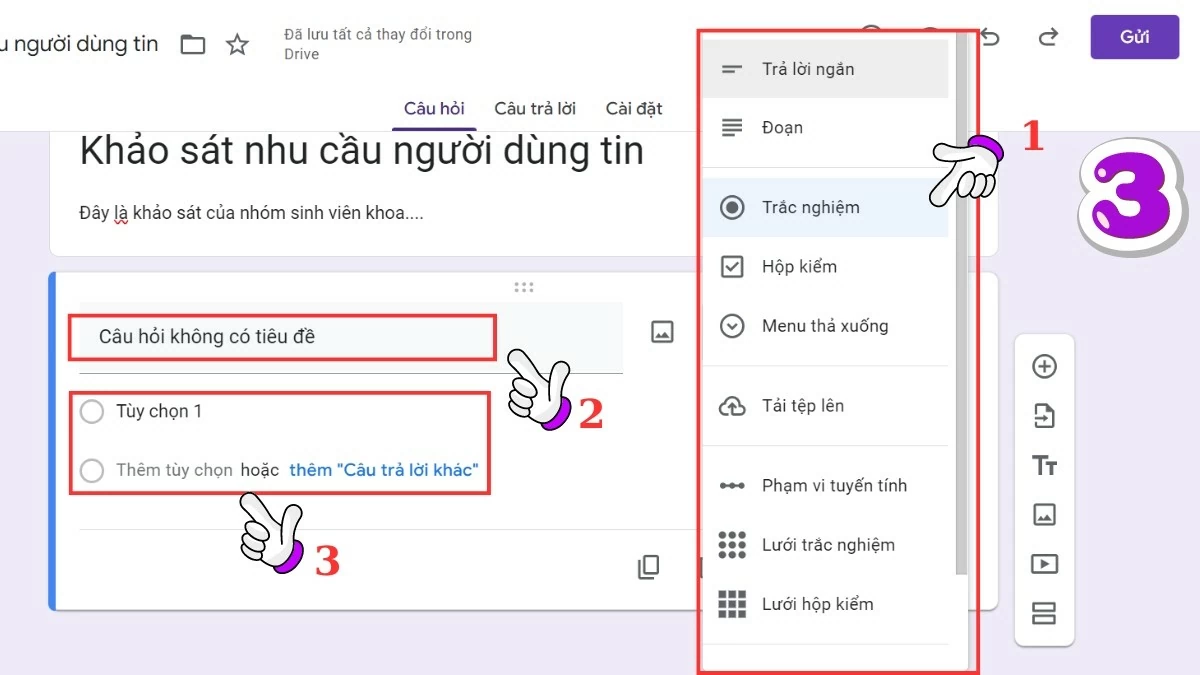 |
Trinn 4 : Hvis du vil tvinge brukere til å svare, slår du på «Påkrevd»-modus. For å legge til nye spørsmål, bruk verktøyet på høyre side av skjemaet. Fortsett å legge til spørsmål til undersøkelsen er fullført.
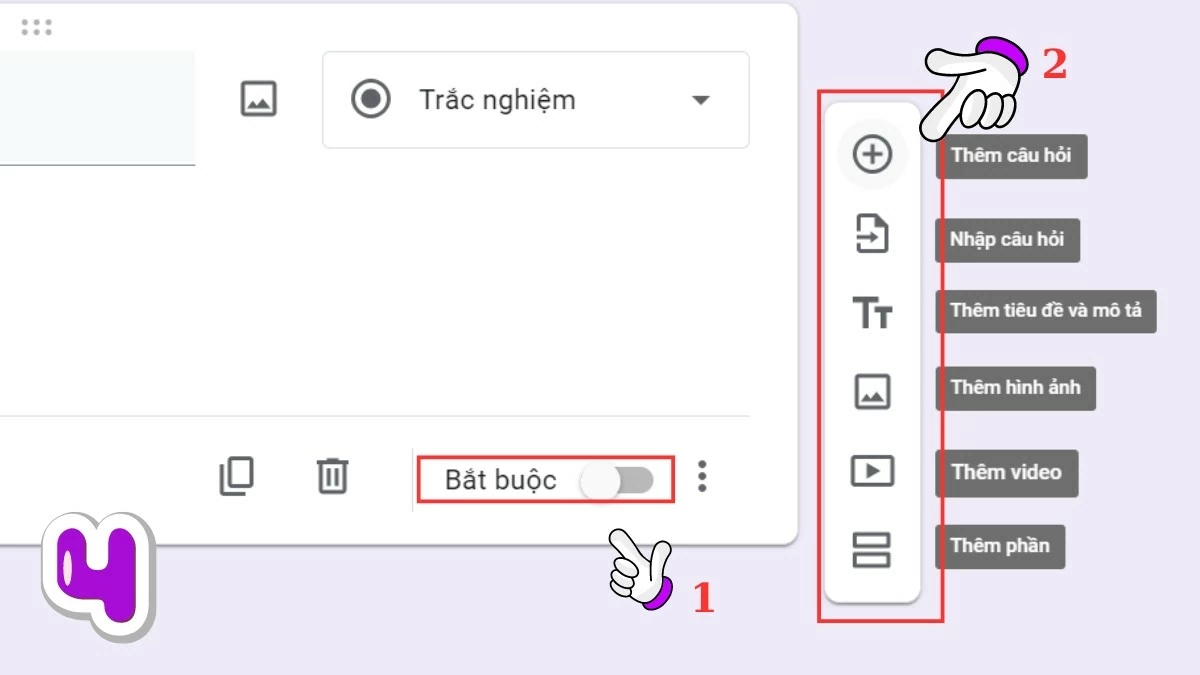 |
Instruksjoner for hvordan du oppretter et Google-skjema med Google Chrome
I tillegg til å bruke Google Drive, kan du også opprette skjemaer og spørreundersøkelser på Google Forms via Google Chrome-nettleseren ved å følge disse trinnene:
Trinn 1 : Åpne Google Chrome, gå til appbutikken eller gå direkte til den via lenken https://docs.google.com/forms/u/0/.
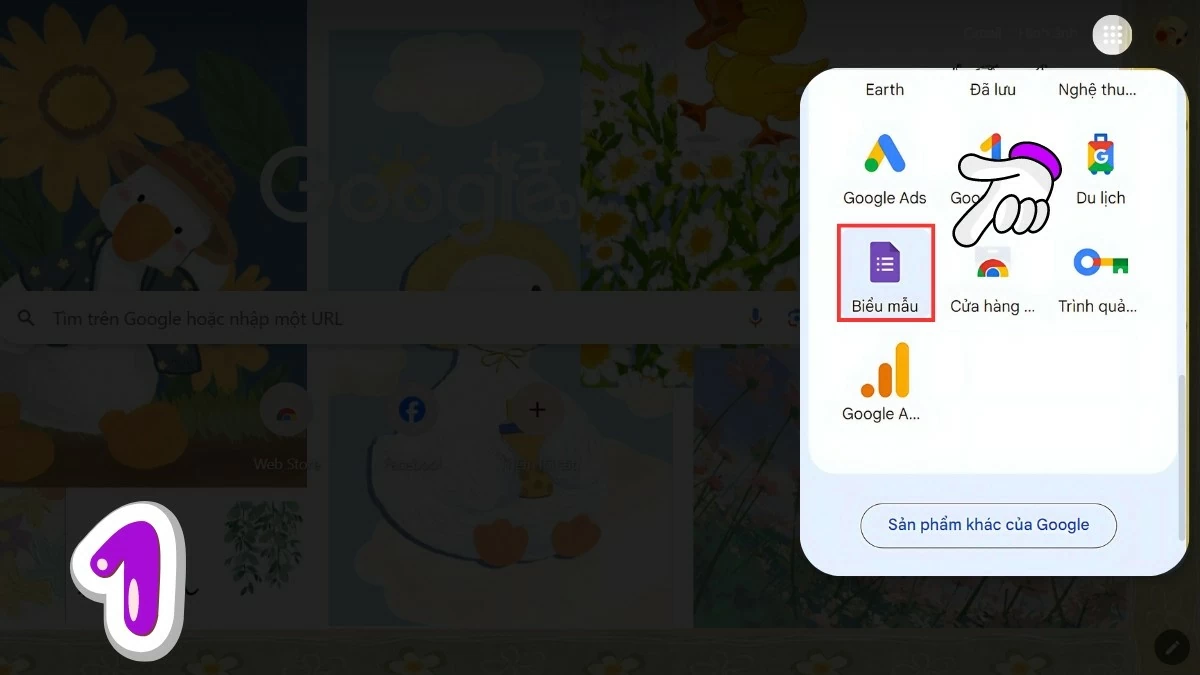 |
Trinn 2 : Velg deretter «Tomt skjema» for å begynne å opprette et Google-skjema, eller du kan velge tilgjengelige maler fra «Malgalleriet» for å spare tid på design og layout.
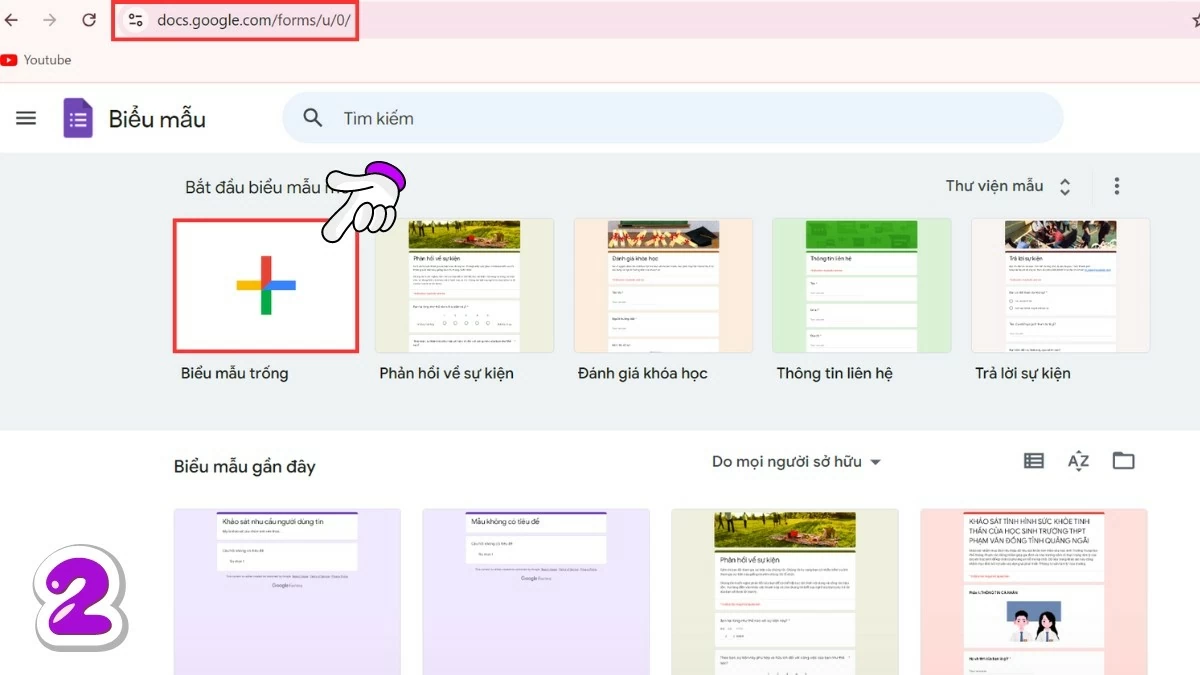 |
Trinn 3 : Når Google-skjemaet åpnes, kan du begynne å utarbeide spørsmål og problemstillinger i undersøkelsen.
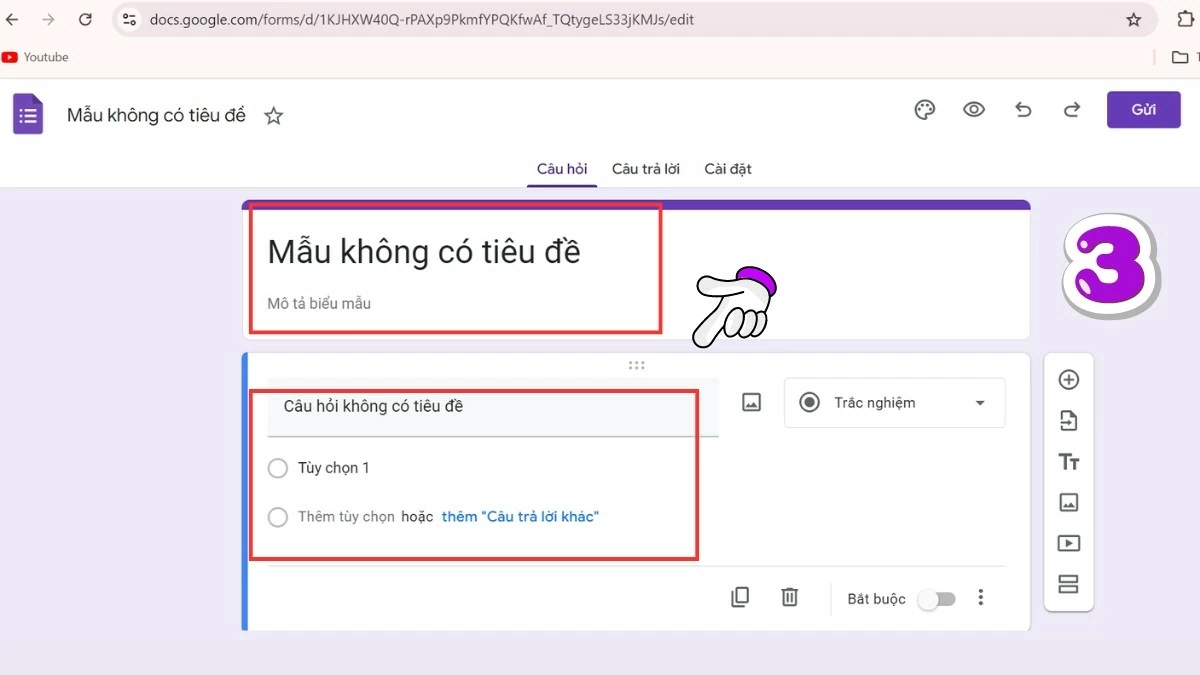 |
Instruksjoner for hvordan du oppretter et Google-skjema ved hjelp av Google Regneark
For å opprette et Google-skjema direkte fra Google Regneark, følg disse trinnene:
Trinn 1 : Gå først til Google Regneark.
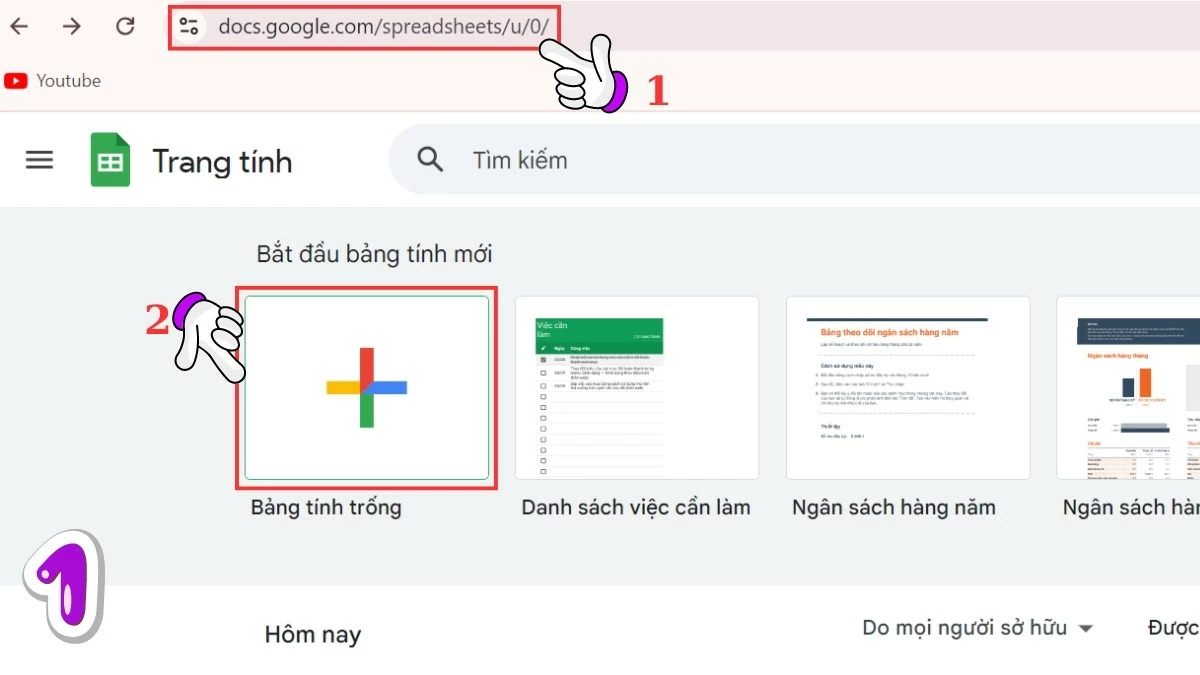 |
Trinn 2 : I regnearkets grensesnitt velger du fanen «Verktøy» og deretter «Opprett et nytt skjema».
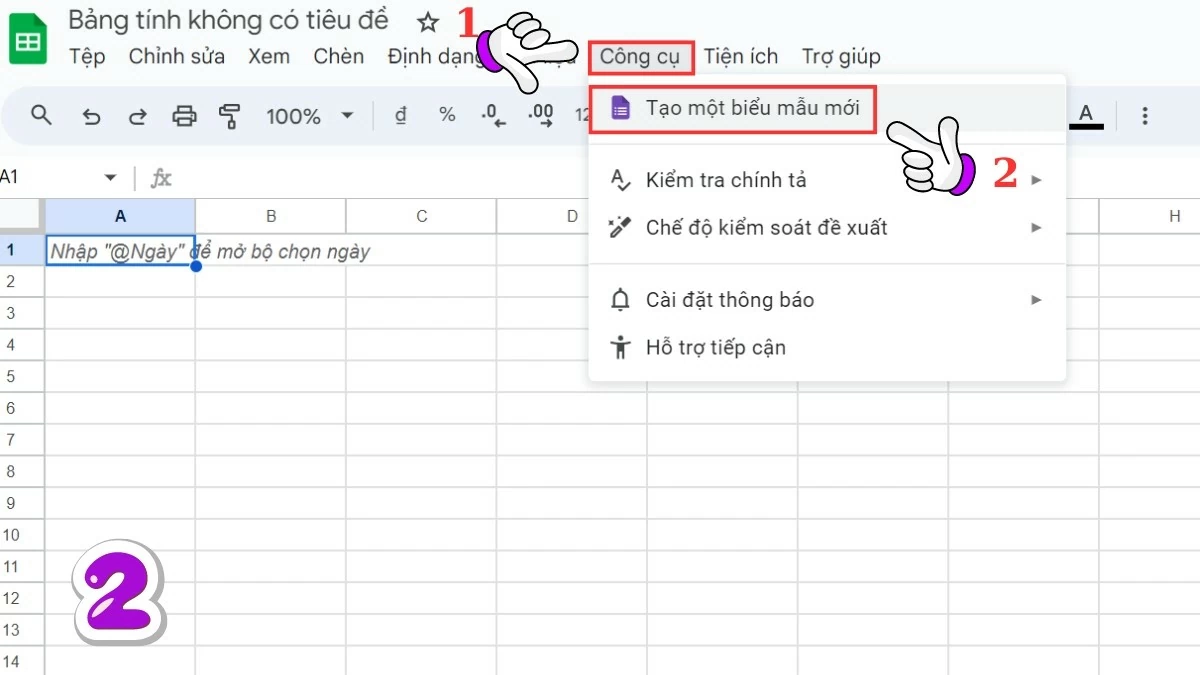 |
Trinn 3 : Google Form-grensesnittet åpnes, og du kan begynne å lage spørsmål i undersøkelsen etter behov. Når det er fullført, kobles Google Form til Google Regneark, noe som gjør det enkelt for deg å spore, administrere og analysere resultater.
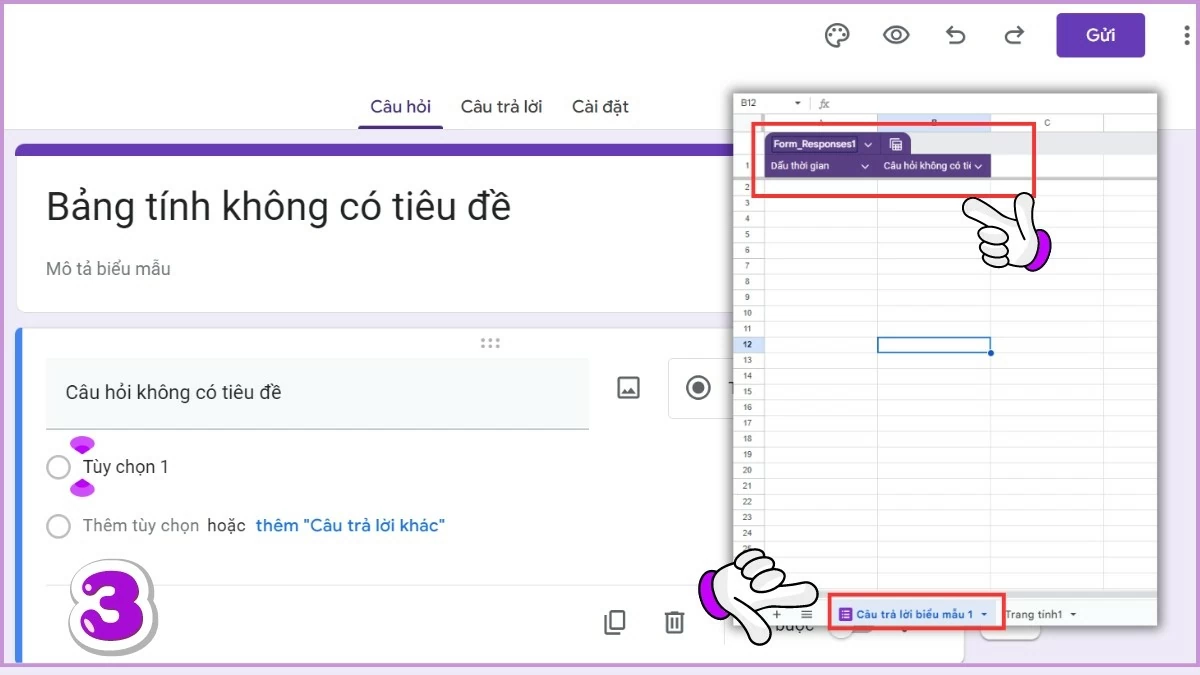 |
Slik viser du svar effektivt på Google Forms
Etter at du har opprettet et Google-skjema og mottatt svar fra deltakerne i undersøkelsen, kan du se resultatene ved å følge disse trinnene:
Trinn 1 : Åpne Google-skjemaet du vil se svarene på.
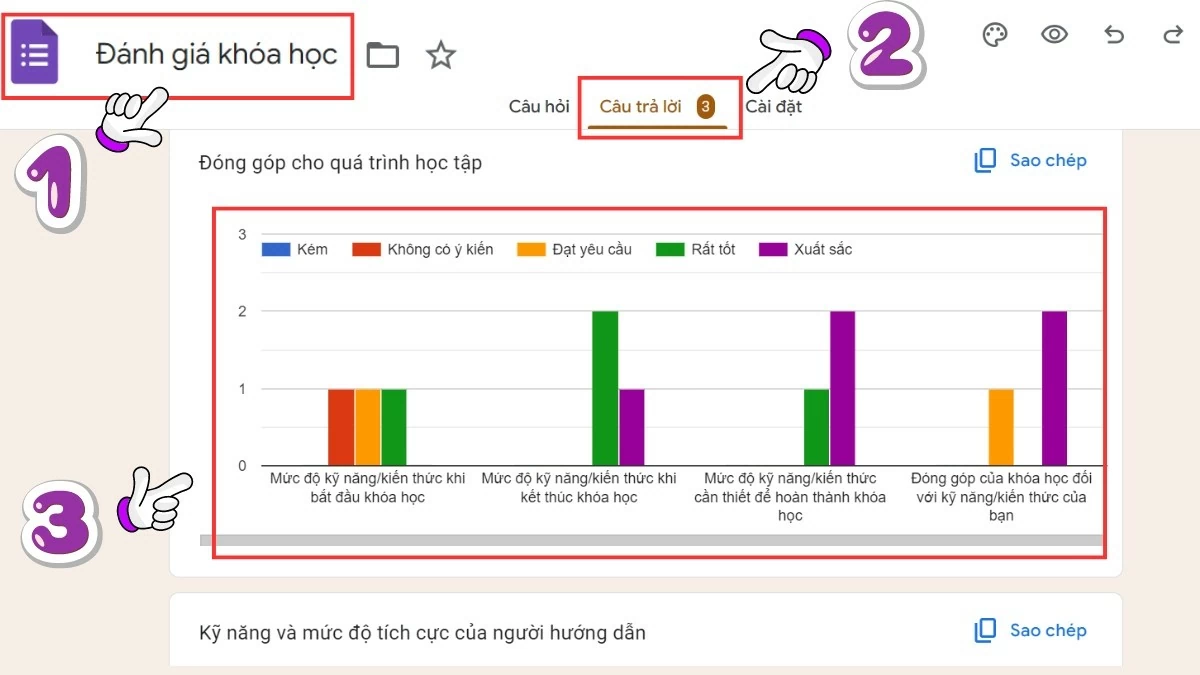 |
Trinn 2 : Velg fanen «Svar» øverst i skjemaet.
Trinn 3 : Her kan du se antallet og detaljene i svarene, samt statistiske diagrammer over resultatene.
Artikkelen ovenfor har veiledet deg i hvordan du oppretter Google-skjemaer på telefon og datamaskin, egnet for alle brukere.
[annonse_2]
Kilde




![[Foto] Statsminister Pham Minh Chinh deltar på den 5. nasjonale presseprisutdelingen om forebygging og bekjempelse av korrupsjon, sløsing og negativitet.](https://vphoto.vietnam.vn/thumb/1200x675/vietnam/resource/IMAGE/2025/10/31/1761881588160_dsc-8359-jpg.webp)

![[Foto] Da Nang: Vannet trekker seg gradvis tilbake, lokale myndigheter benytter seg av oppryddingen](https://vphoto.vietnam.vn/thumb/1200x675/vietnam/resource/IMAGE/2025/10/31/1761897188943_ndo_tr_2-jpg.webp)






































































































Kommentar (0)